② プロジェクト登録
プロジェクトを登録する
アノテーションを開始する際には、プロジェクト登録が必要です。
[新しく作成する]をクリックし、新規プロジェクトを登録します。
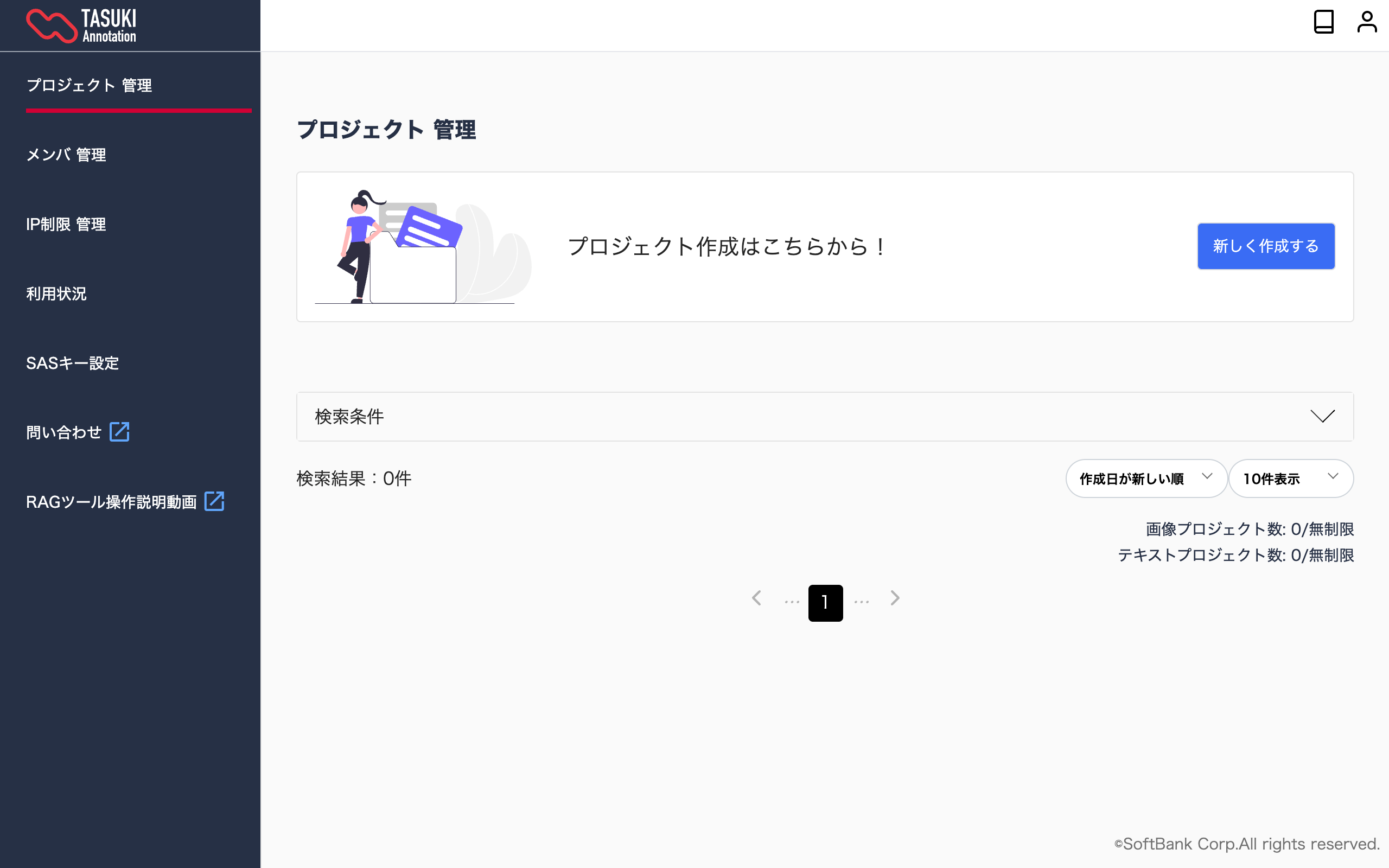
続いてプロジェクト内容を 5 つ Step にて登録します。
- Step1)プロジェクト種別
- Step2)作業の種類
- Step3)フォーマットと作業ルール
- Step4)作業要件を OK/NG で登録
- Step5)プロジェクト情報の入力
今回のケースでは画像内の物体検出を想定した登録方法になります。
Step1)プロジェクト種別
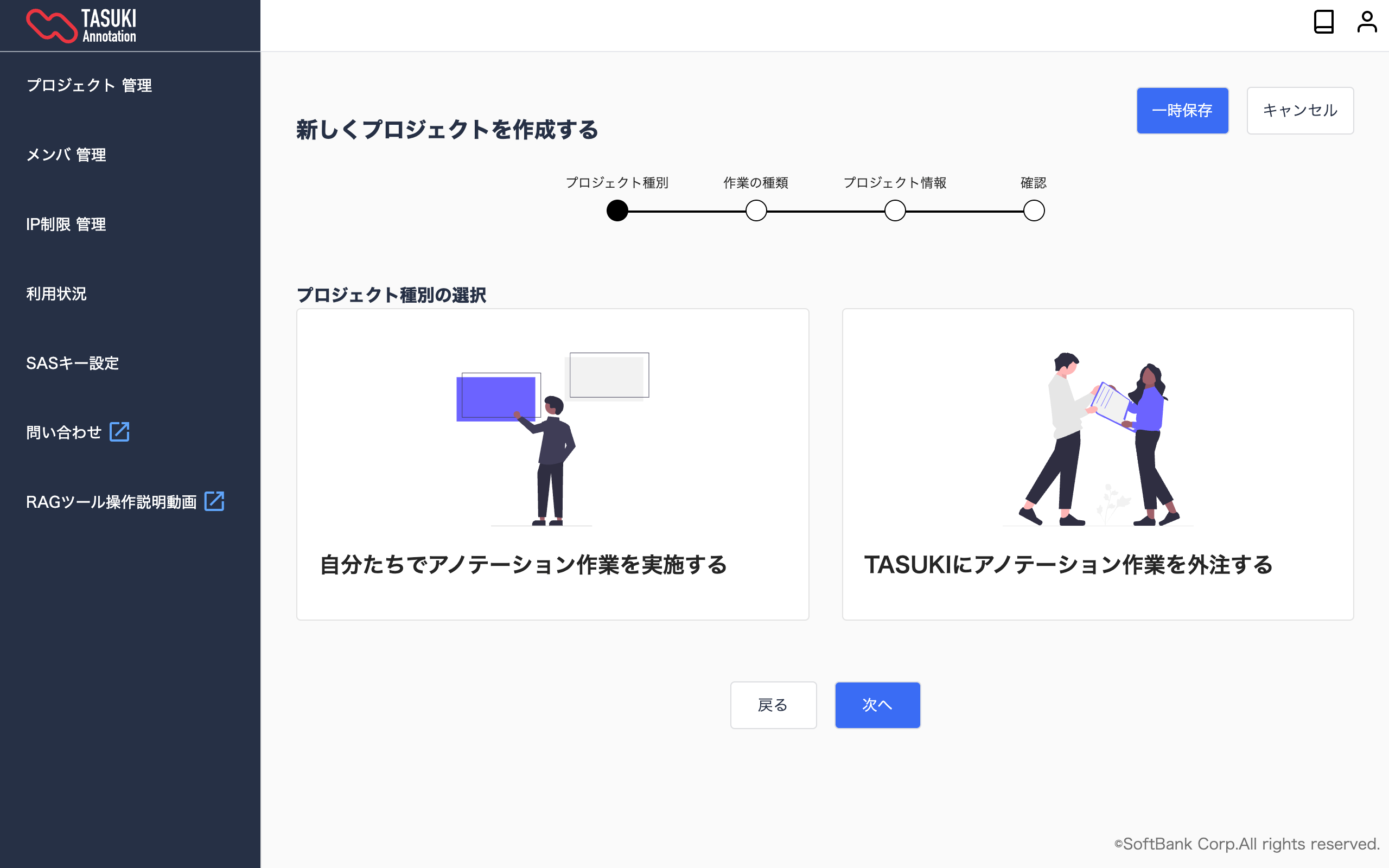
Step1-1)[プロジェクト種別] を選択
プロジェクト種別の選択では、 本サービスをツールとして利用しアノテーション作業を自社で内製して行うプロジェクトか、TASUKI に外注しアノテーション作業を代行依頼するプロジェクトかを選択して下さい。
「自分たちでアノテーション作業を実施する」
本サービスをツールとして利用しアノテーション作業を自社で内製して行うプロジェクトを作成します。
「TASUKI にアノテーション作業を外注する」
TASUKI に外注しアノテーション作業を代行依頼するプロジェクトを作成します。
以降の説明は、「TASUKI にアノテーション作業を外注する」を選択した登録方法になります。
Step2)作業の種類の登録
Step2-1)[どのような作業を行いますか?] を選択

Step2-2)[どのような作成方法にしますか?] を選択
[次へ] をクリック
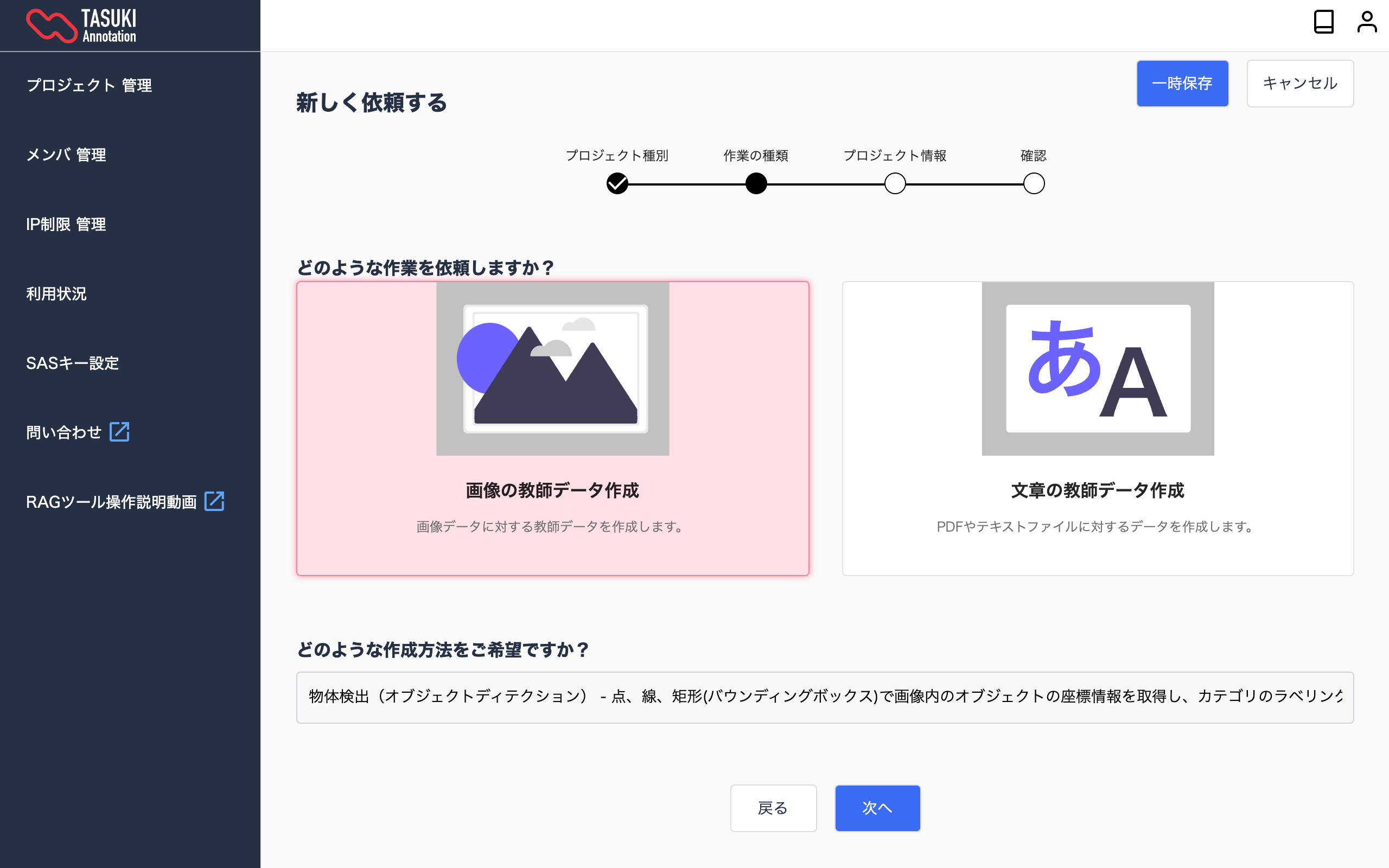
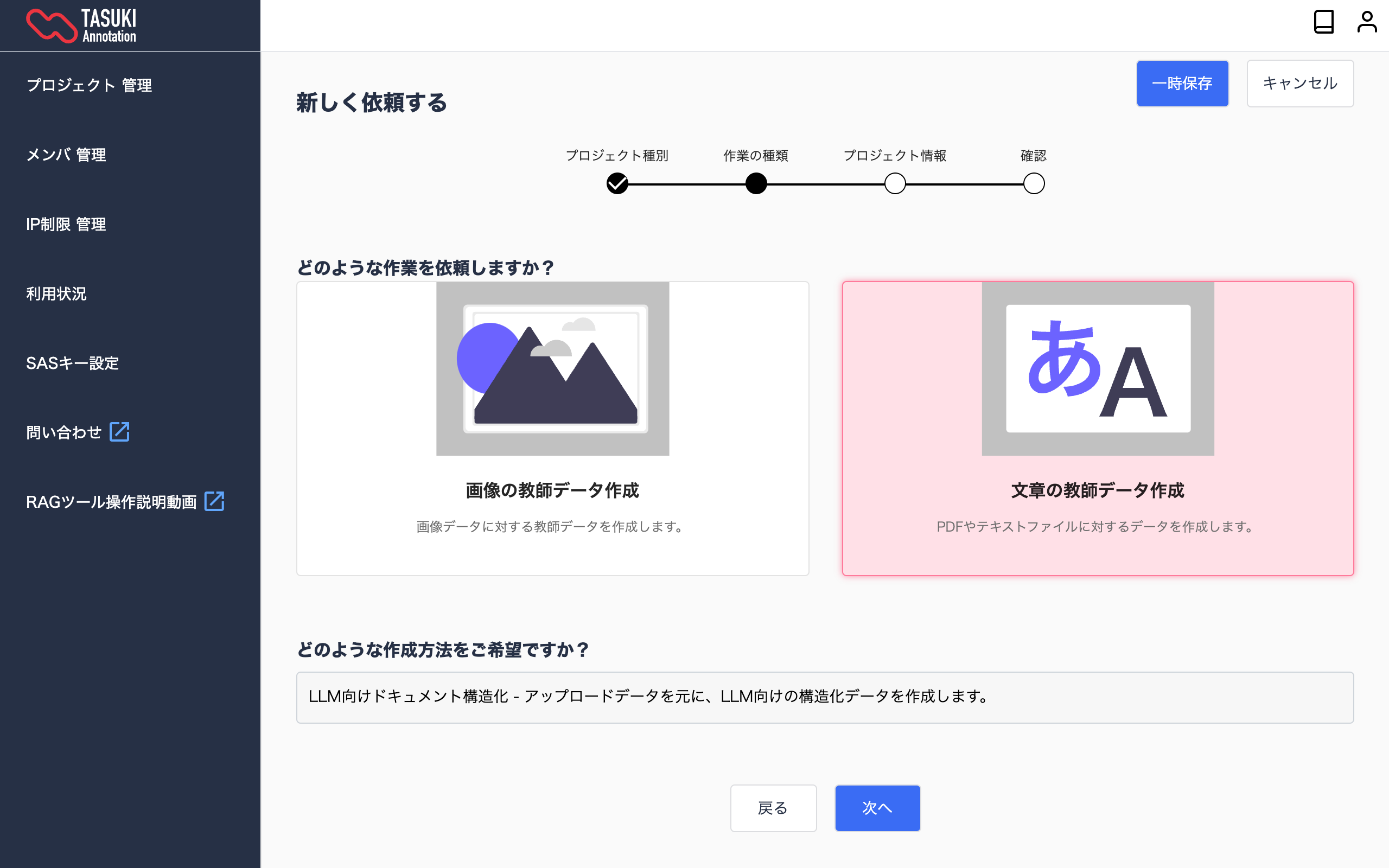
Step3)作業ルール
Step3-1)画像の教師データ作成の場合、アノテーションルールを登録します。
- クラス名とクラスキーを入力
- バウンディングボックスの縦横それぞれの最小値/最大値を入力
- 属性を追加
- 属性名と属性キーを入力
- 入力形式(セレクトボックス/チェックボックス/テキスト/数値)を選択
- セレクト/チェックボックスの場合は、選択肢名と値を入力
物体検出以外の登録の詳細についてはルール登録を参照
[次へ] をクリック
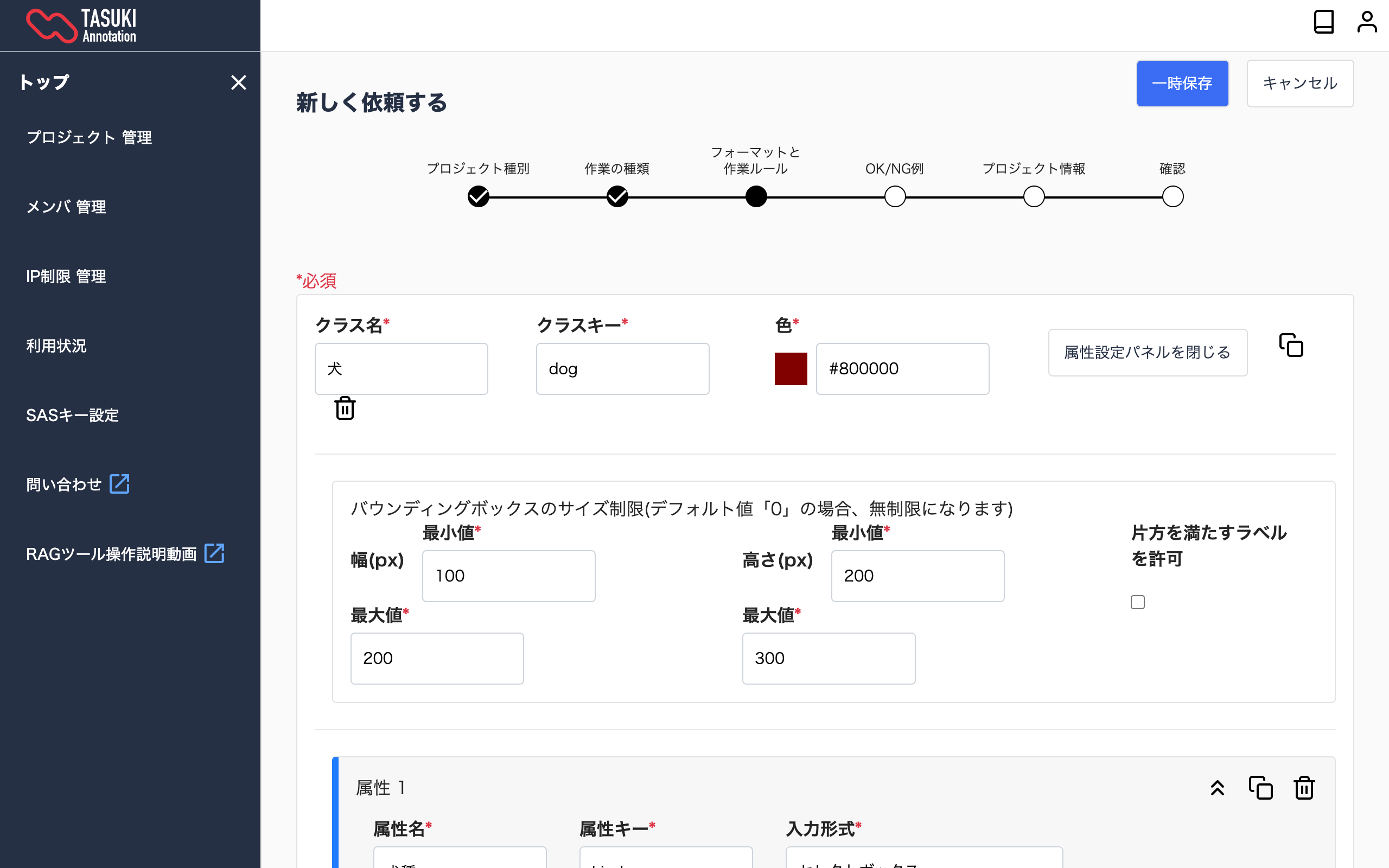
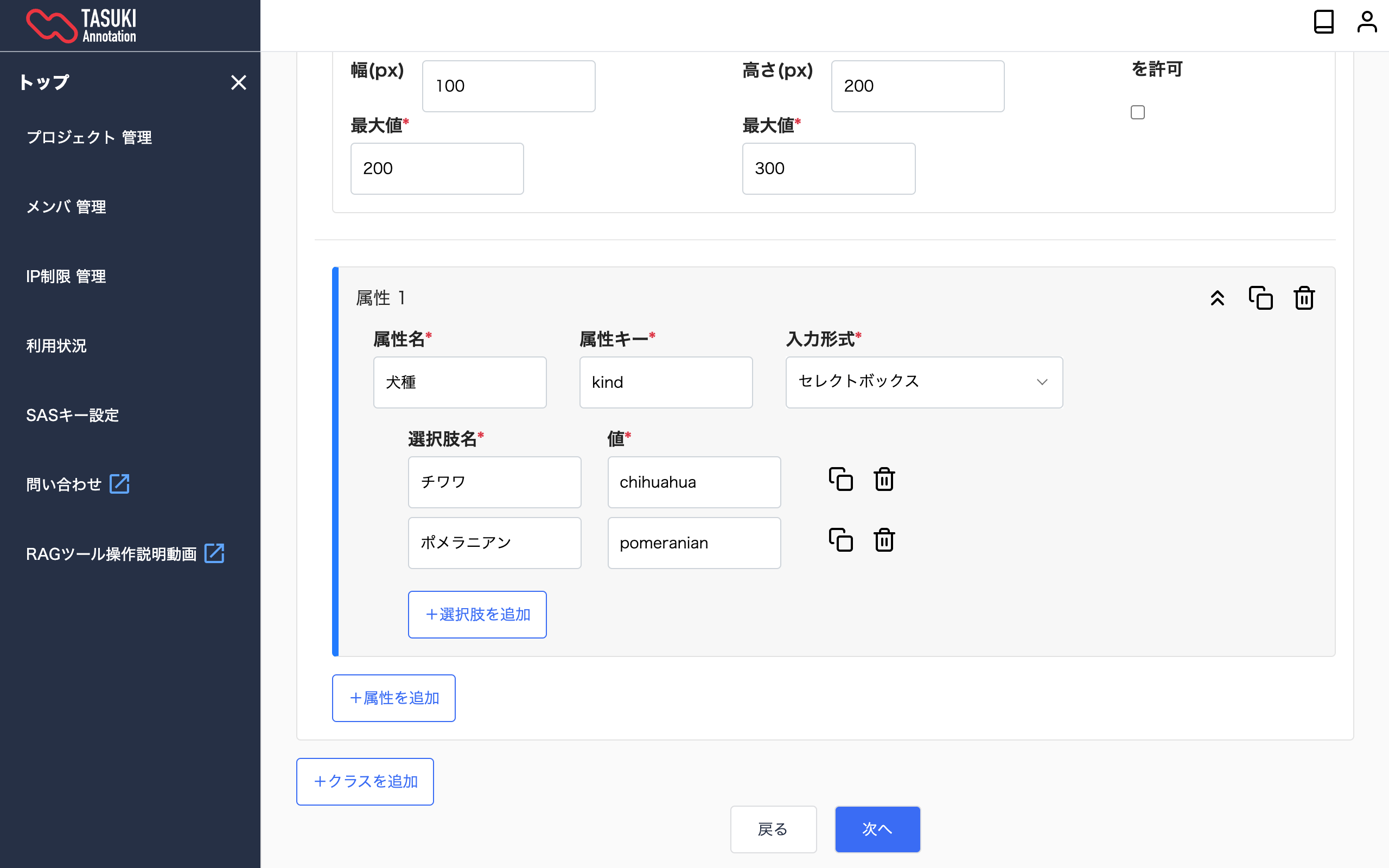
Step4)画像の教師データ作成の場合、作業要件を OK/NG で登録
Step4-1)表示される作業概要に対してアノテーション対象であれば[OK]、アノテーション対象外であれば[NG]をクリック
NG の場合での詳細説明があればコメント欄に記載ください。
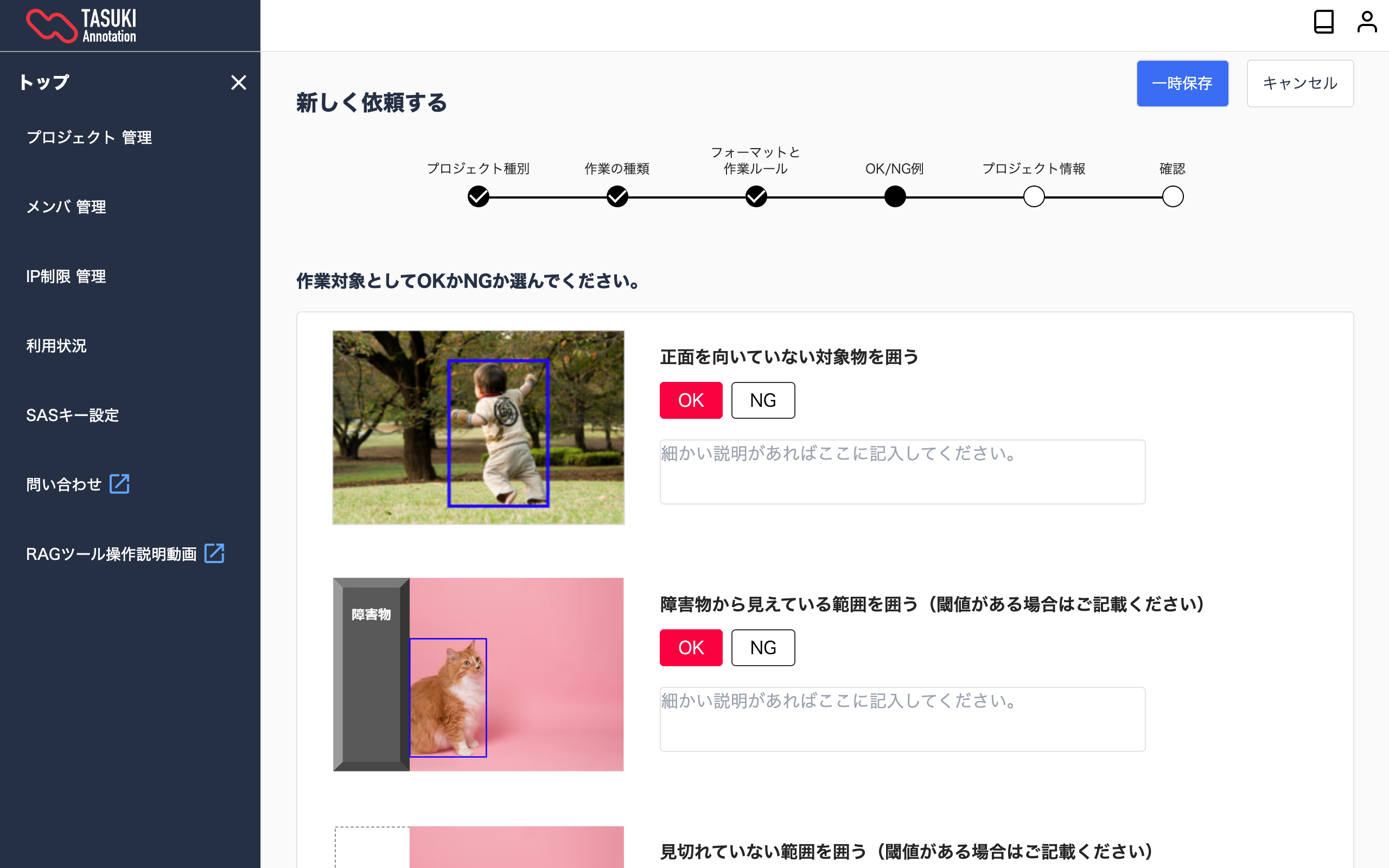
その他独自に OK / NG としたい作業ルールが存在する場合には、ドラック&ドロップにて参考画像とともに[OK] / [NG]を選択し、コメント入力をしてください。
[次へ] をクリック
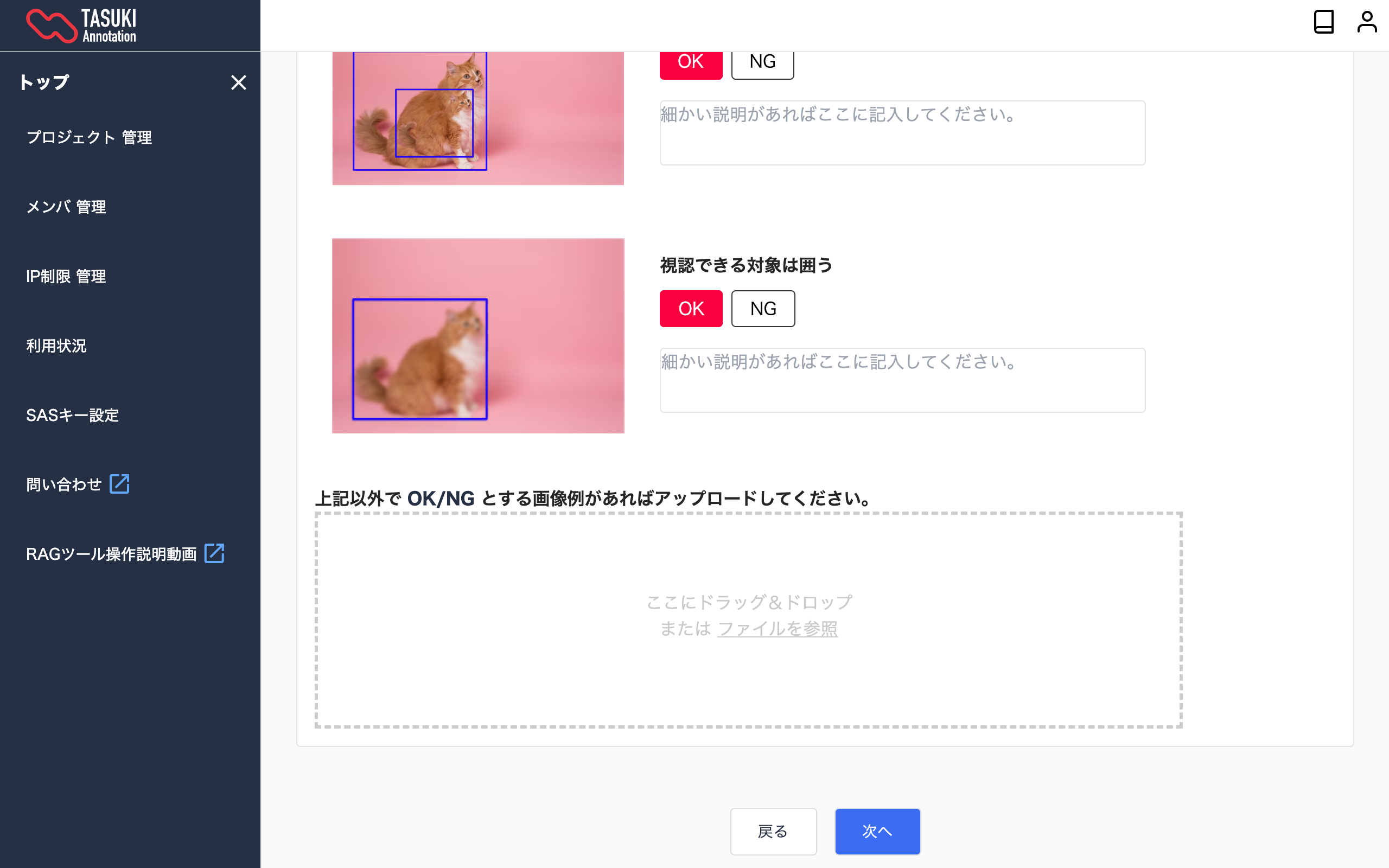
Step5)プロジェクト情報の入力
プロジェクト概要が属人化しないように情報を入力することを推奨
Step5-1)最後にプロジェクト情報を入力します。
- プロジェクト名を入力(例:猫検知プロジェクト-20230101)
- 持ち込みデータがある場合は[あり]を、ない場合は[なし]を選択
- 個人情報を含むセキュリティ要件の場合には[希望する]を、それ以外は[希望しない]を選択
- 作業するデータ数を入力します
- 1 データあたりのラベル数を入力します
- プロジェクトに参画するアノテーターの属性を選択します
- アノテーションツールの指定がある場合には[指定あり]と備考に使用ツールの記載
- 希望納期を選択
- 作業マニュアルがある場合、ドラック&ドロップで保存
- その他備忘メモを残す場合はコメントを記載
[次へ] をクリック
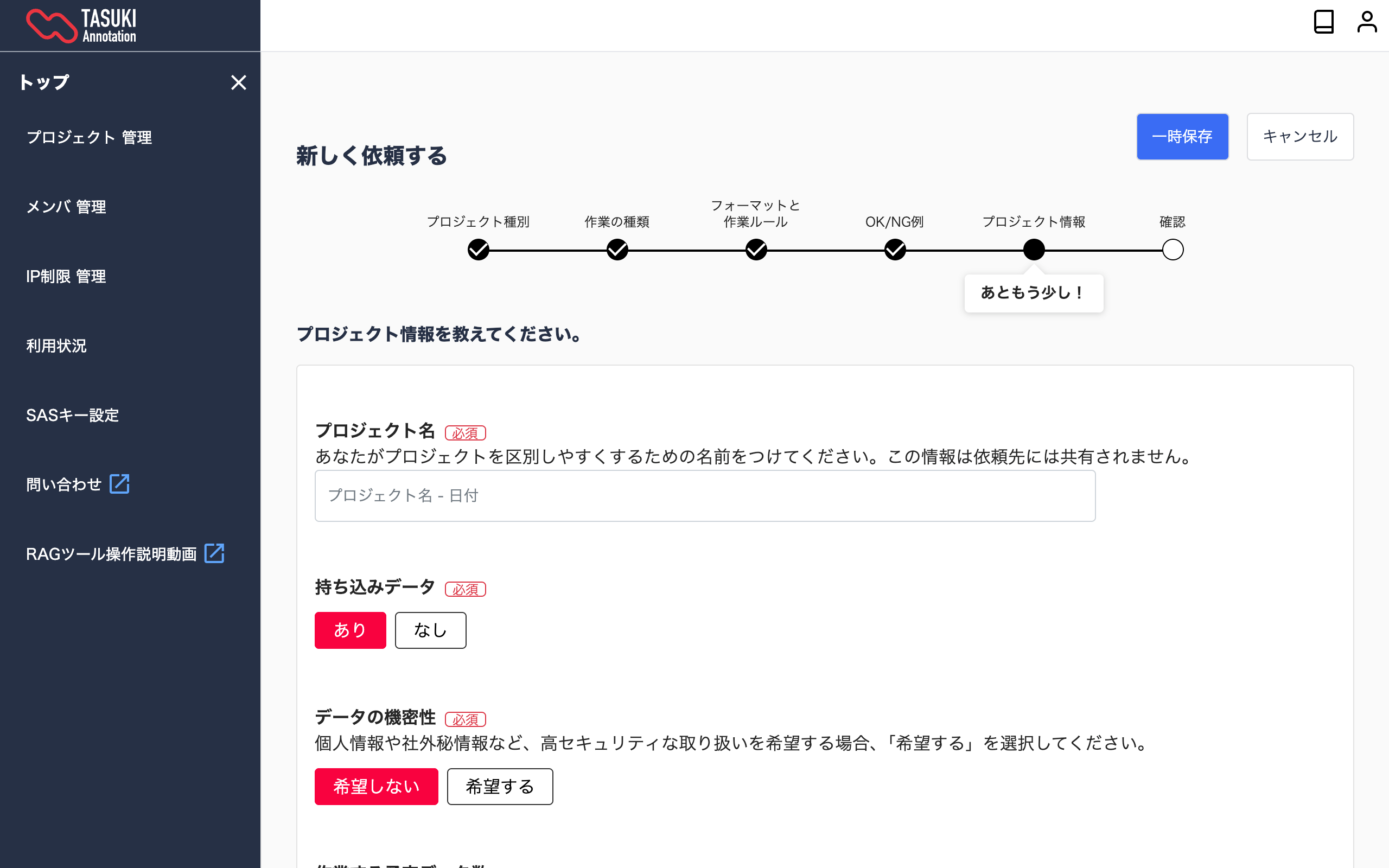
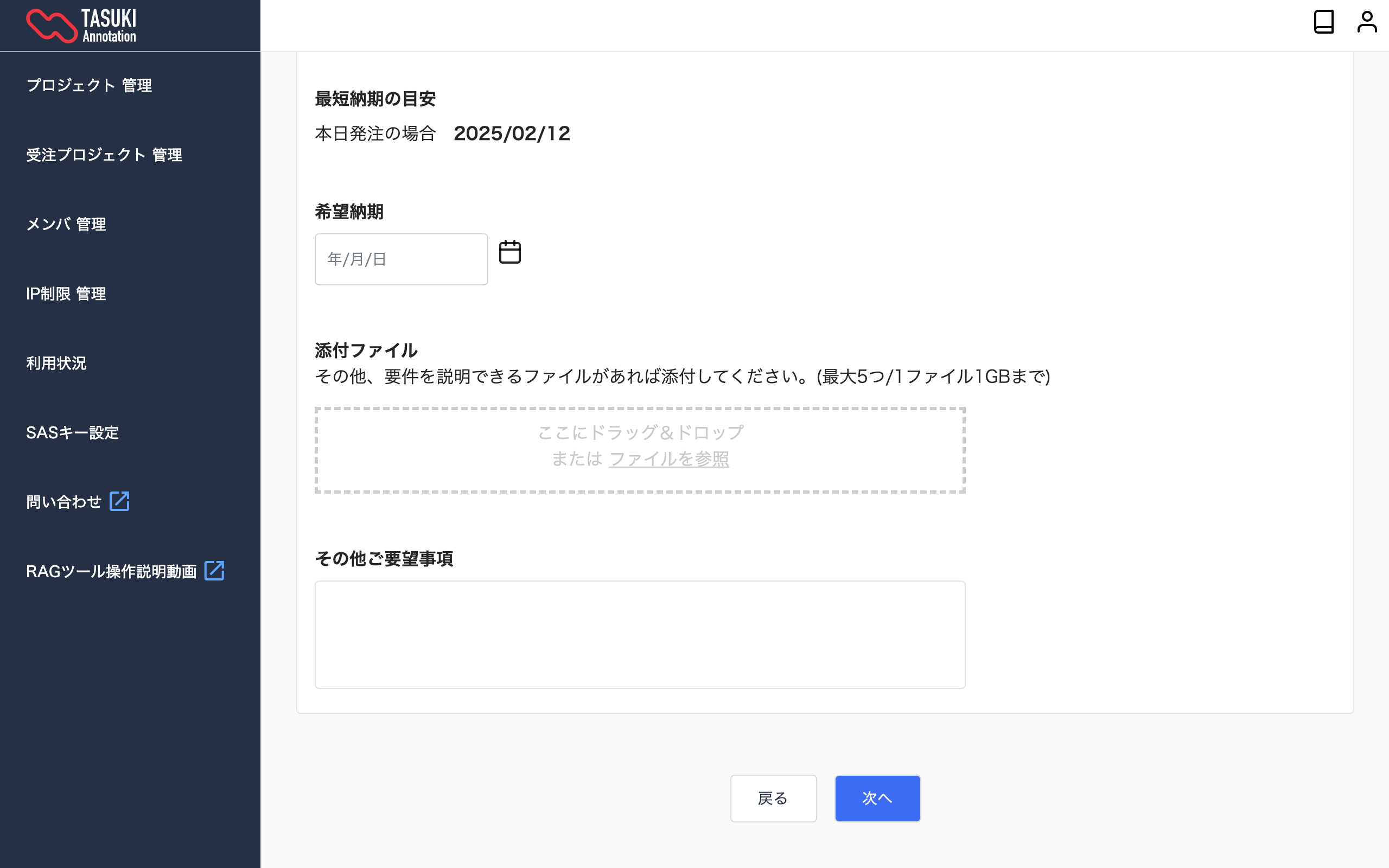
プロジェクトの検索
以下の操作でプロジェクトの検索を行います。
- [検索条件]をクリック
- プロジェクト名/プロジェクトステータス/依頼日を設定し、[検索]をクリック
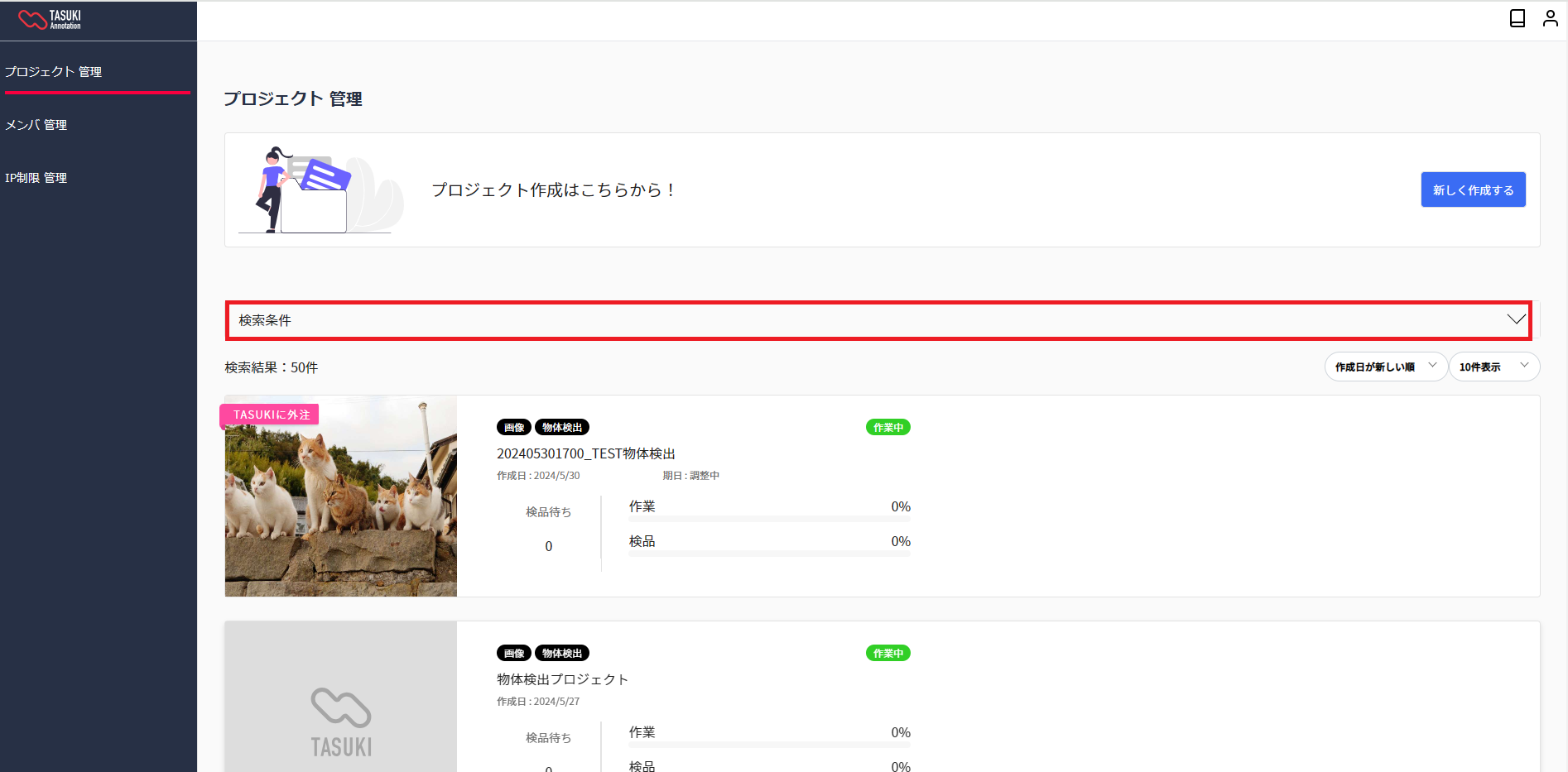
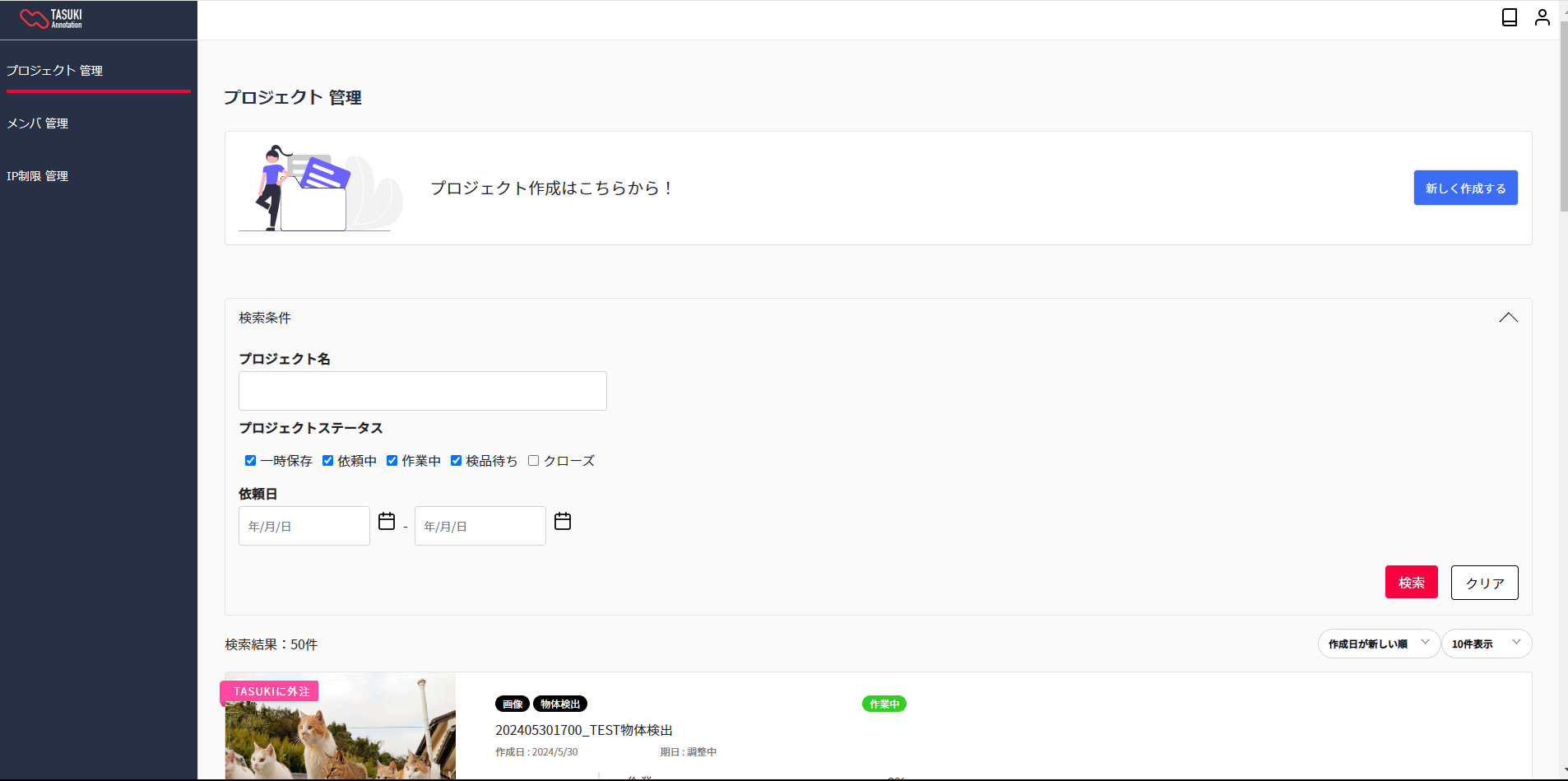
Step1-1)[プロジェクト種別] を選択にて、 「TASUKI にアノテーション作業を外注する」を選択したプロジェクトについては、 「TASUKI に外注」というラベルがつきます。
※「自分たちでアノテーション作業を実施する」を選択したプロジェクトにはラベルはつきません。